Pembelian / Kulak Barang
Modul ini digunakan untuk memasukan barang pembelian ke sistem, sehingga semua transaksi terekam ke aplikasinya. Untuk memulai pembelian dapat membuka modul melalui menu "Transaksi - Beli"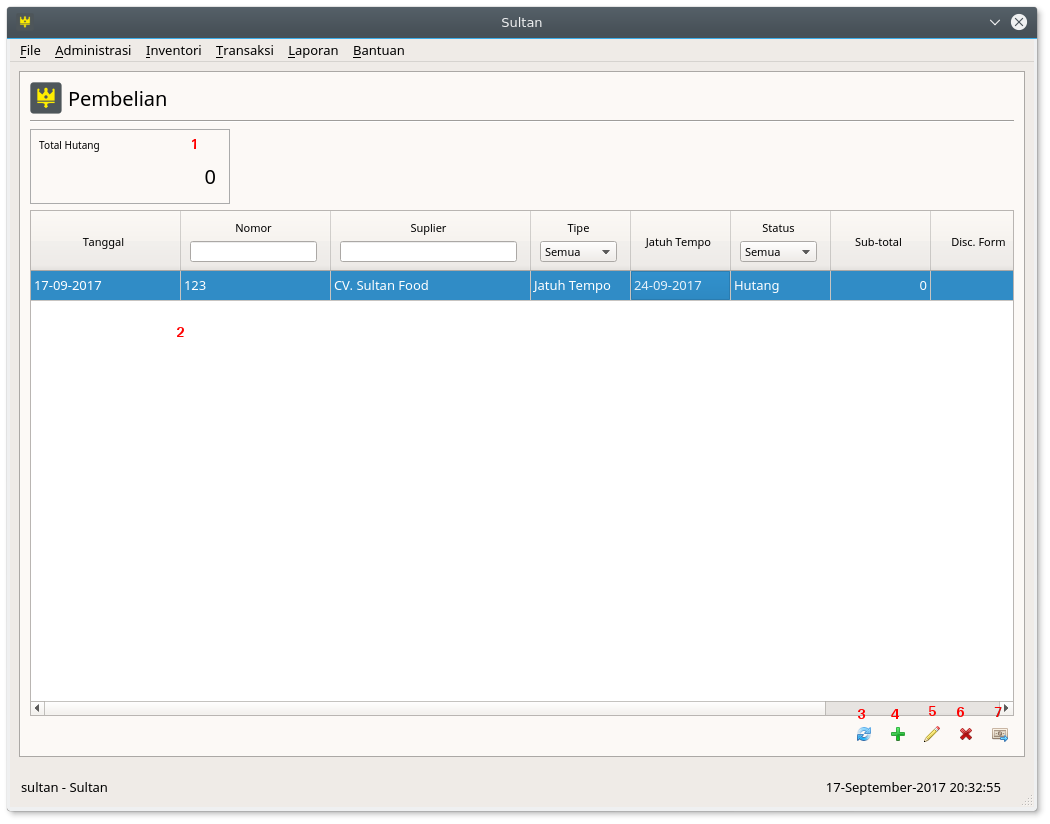 Keterangan :
Keterangan :
- Total hutang yang dimiliki karena pembelian dengan jatuh tempo
- Tabel pembelian
- Refresh tabel
- Tambah pembelian baru
- Ubah pembelian
- Hapus pembelian
- Pembayaran hutang pembelian
Tambah Pembelian
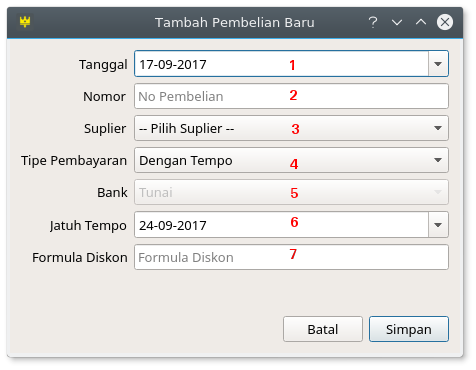
Keterangan :
- Tanggal pembelian
- Nomor pembelian / no kwitansi / no nota
- Suplier dari mana pembelian terjadi
- Tipe pembayaran :
- Langsung : tidak masuk hutang
- Jatuh tempo : akan menambah hutang
- Bank pembayaran jika tipe pembayaran adalah langsung
- Tanggal jatuh tempo jika tipe pembayaran adalah jatuh tempo
- Diskon jika ada
Menambah Item Barang Pembelian
Jika sudah menambah pembelian diatas, maka kita perlu menambah item apa saja yang dibeli pada pembelian tersebut. Untuk menambah item pembeliannya, bisa langsung dengan klik 2 kali pada table pembelian pada baris yang diinginkan. Makan akan muncul tampilan sebagai berikut.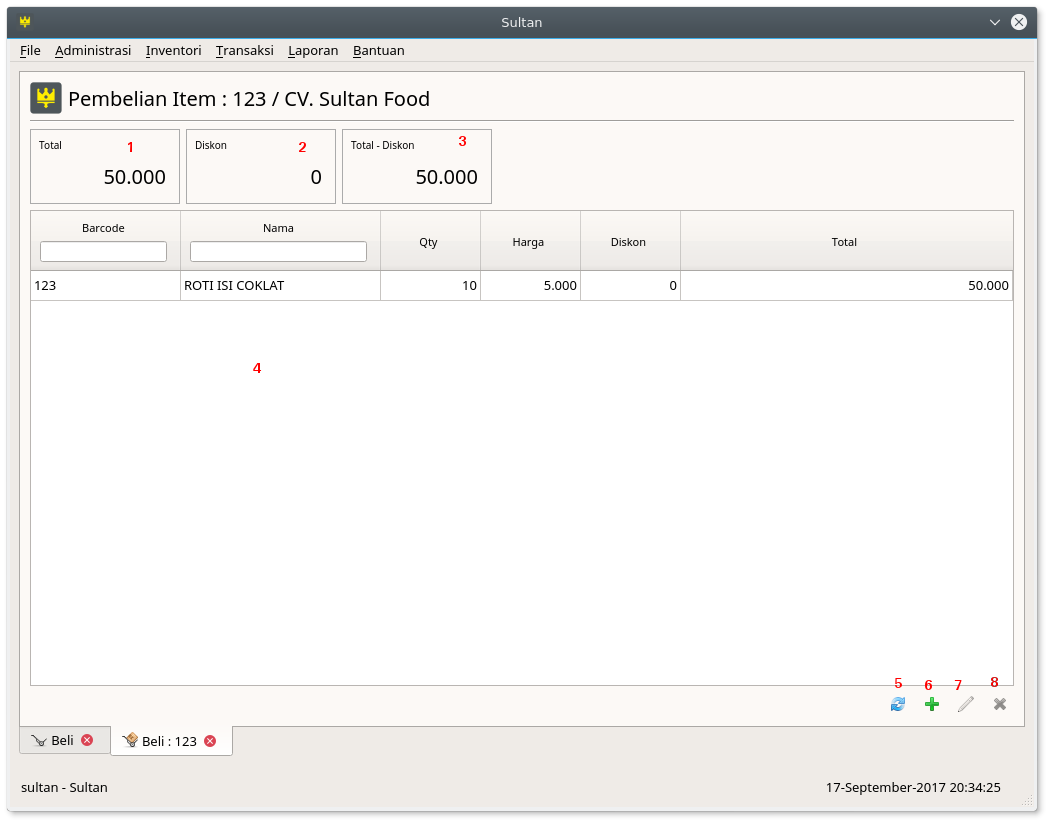 Keterangan :
Keterangan :
- Total pembelian
- Total diskon
- Total harga akhir
- Tabel pembelian item
- Refresh tabel
- Tambah item pembelian
- Ubah item pembelian
- Hapus item pembelian
Tambah item pembelian baru
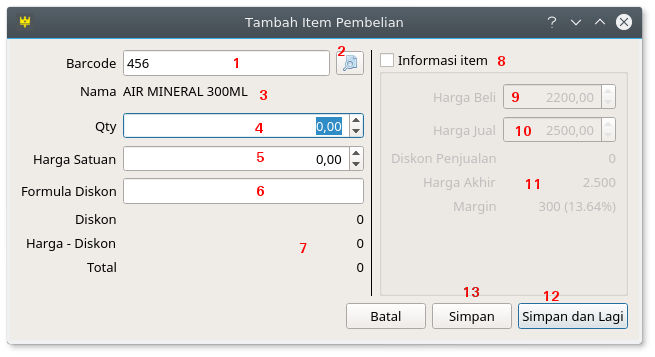
Keterangan :
- Barcode : langsung masukkan barcode dari barang.
- Tombol cari barang. Jika barang tidak memiliki barcode, maka dapat menggunakan fitur ini untuk mencari barang yang akan diinput
- Info nama item
- Jumlah pembelian barang
- Harga beli satuan barang
- Diskon barang
- Informasi harga beli setelah diskon
- Informasi item master. Aktifkan ini jika ingin mengubah harga beli dan harga jual satuan dari barang tersebut.
- Harga beli di sistem. Untuk saat ini sistem hanya menggunakan metode harga beli rata-rata untuk menghitung margin. Dan harga rata-rata pada sistem akan dihitung secara otomatis.
- Harga jual satuan
- Informasi harga jual akhir dan margin
- Simpan dan lagi, digunakan untuk menyimpan yang sudah diinput dan input baru lagi tanpa harus menutup window.
- Simpan akan menutup window
Pembayaran hutang pembelian
Untuk membayara hutang pembelian, langsung pilih pada tabel pembelian, lalu klik pada icon pembayaran (lihat atas). Lalu akan muncul window seperti berikut
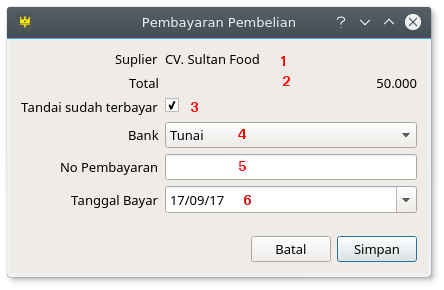
Keterangan :
- Nama suplier
- Info hutang
- Checkbox untuk menandai jika hutang telah terbayar
- Bank pembayaran
- No pembayaran
- Tanggal pembayaran
Retur Pembelian
Retur pembelian dapat ditemukan pada menu "Transaksi - Retur pembelian".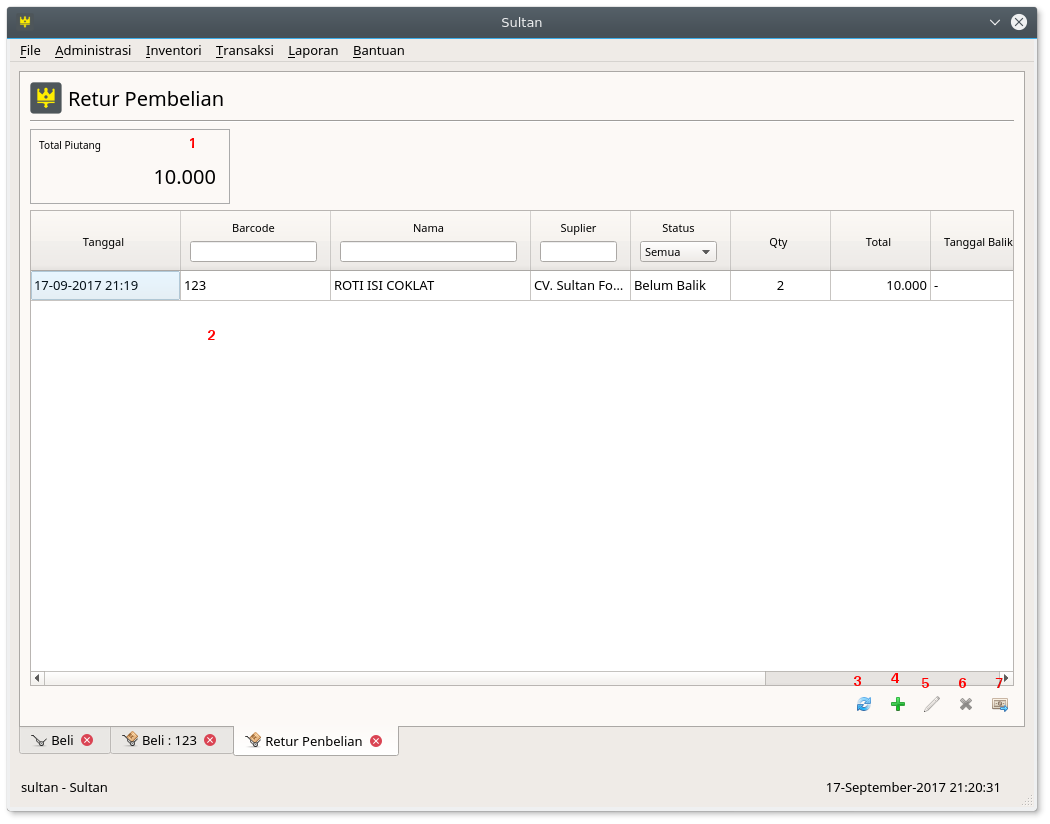 Keterangan :
Keterangan :
- Total piutang retur yang belum terselesaikan
- Tabel retur
- Refresh tabel
- Tambah retur baru
- Ubah retur
- Hapus retur
- Resolusi / penyelesaian retur
Tambah retur pembelian
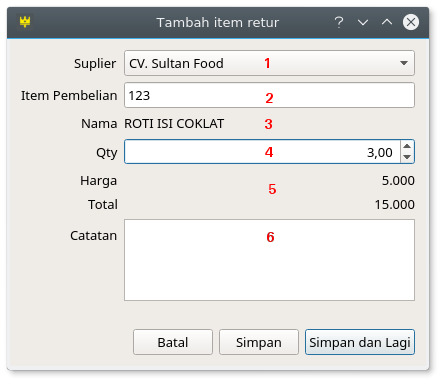
Keterangan :
- Pilih suplier yang akan diretur
- Pilih item yang diretur. Ketika field ini di klik maka akan muncul tabel pembelian barang dari suplier terpilih.
- Nama barang
- Jumlah barang yang akan diretur
- Harga pembelian pada barang tersebut
- Catatan retur
Resolusi / Penyelesaian retur
Untuk menyelesaikan retur, pilih pada item return di tabel retur lalu klik pada tombol resolusi.
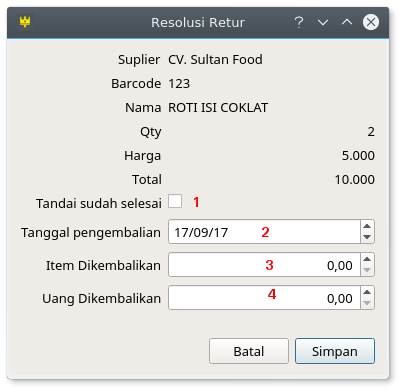
Keterangan :
- Checkbox penanda jika retur sudah terselesaikan
- Tanggal penyelesaian retur
- Item yang diganti (jika suplier mengembalikan barang retur)
- Uang dibayar (jika suplier membayar barang yang kita retur)